Een cursus opnieuw aanbieden en beheren vanuit Broncursussen
De mogelijkheid om een cursus opnieuw aan te bieden is geïntegreerd in de organisatie-eenheid Broncursus, waardoor een efficiënter en flexibeler proces wordt geboden in vergelijking met het kopiëren van cursusonderdelen. Deze functionaliteit ondersteunt gebruiksscenario's waarbij inhoud regelmatig opnieuw wordt gebruikt of bijgewerkt voor hernieuwde certificering en bijscholing in uw organisatie.
Machtigingsvereisten voor het opnieuw aanbieden van een broncursus
Hoewel broncursussen deel uitmaken van de tool Cursussen, staan de broncursusmachtigingen onder Cursussen beheren in de tool Rollen en machtigingen. De Broncursus wordt weergegeven als een instelling voor een organisatie-eenheid bij het bewerken van de machtigingen voor een rol.

|
Belangrijk:
- Machtigingen voor broncursussen zijn afhankelijk van de machtiging Cursussen beheren > Heeft toegang tot de tool Cursussen beheren (ingesteld op organisatieniveau) en van de toegang van gebruikers tot de tool Cursussen in Beheertools.
- Als u opnieuw aangeboden cursussen wilt maken, moeten gebruikers beschikken over de machtiging Cursussen beheren > Cursusedities en -sjablonen maken.
|
Om de functie Opnieuw aanbieden te gebruiken voor broncursussen, hebben gebruikers de volgende machtigingen nodig:
- Cursus beheren > Bekijk het tabblad Broncursussen
- Cursussen beheren > Kunnen cursussen opnieuw aanbieden
Een cursus opnieuw aanbieden vanuit Broncursussen
Als u over de vereiste machtigingen beschikt, kunt u met gebruik van de functie Opnieuw aanbieden een nieuwe cursuseditie maken op basis van een broncursus.
Een cursus opnieuw aanbieden:
- Klik in het menu Beheertools op Cursussen.
- Selecteer het tabblad Broncursussen, klik op het menu Acties voor de broncursus die u opnieuw wilt aanbieden en klik op Opnieuw aanbieden.
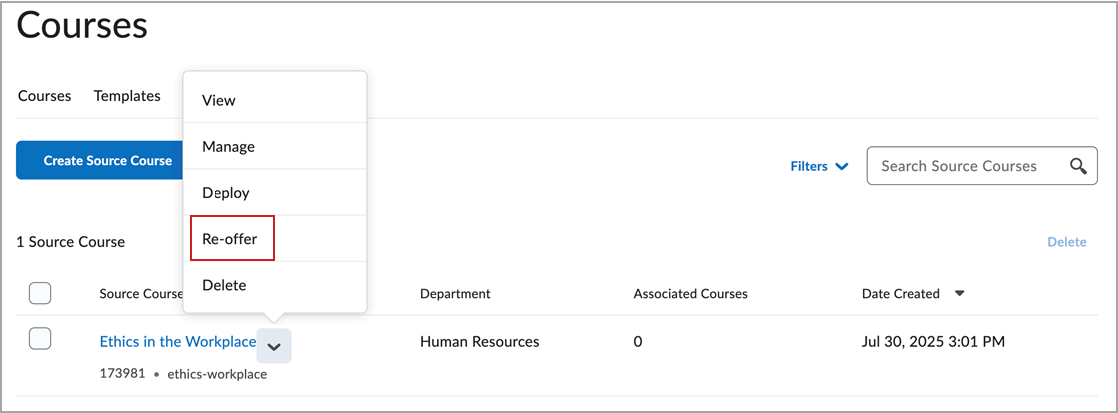
- Voer op de pagina [Naam cursus] opnieuw aanbieden een Naam en Code in voor de opnieuw aangeboden cursus.
- Klik desgewenst op Semester kiezen. Zoek naar Semester, selecteer een bestaand semester in de lijst of klik op Semester maken en voer een Naam en Code in. Klik op Klaar
- Stel een Startdatum en Einddatum in voor uw cursus.
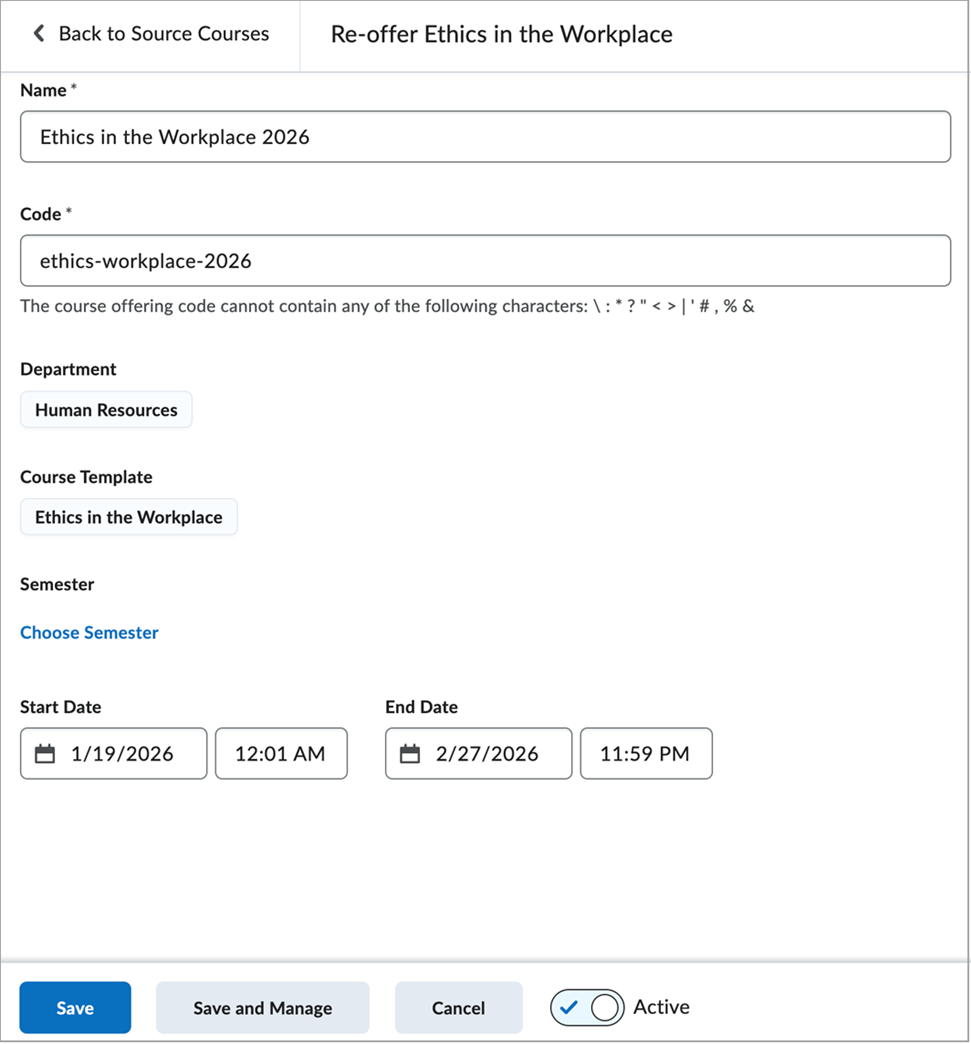
- De opnieuw aangeboden cursus is standaard ingesteld op Actief. Klik op de schakelknop om de opnieuw aangeboden cursus desgewenst inactief te maken. D2L® raadt u aan alle opnieuw aangeboden cursussen in te stellen op de status Actief zodat gebruikers zich kunnen inschrijven.
- Klik op Opslaan of Opslaan en beheren.
- Bekijk het dialoogvenster Cursus wordt opnieuw aangeboden dat verschijnt om u te melden dat uw opnieuw aangeboden cursus wordt gemaakt.
- Klik op Cursus beheren om uw opnieuw aangeboden cursus te beheren of klik op Sluiten.
Zodra de inhoud en instellingen van de bestaande cursus zijn gekopieerd, wordt de melding Maken van broncursus [cursusnaam] voltooid weergegeven in Updatemeldingen in de navigatiebalk. U bevindt zich nu op de pagina Cursusbeheer voor uw opnieuw aangeboden cursus.
Datums instellen voor opnieuw aangeboden cursussen
Zorg er bij het maken van inhoud zoals opdrachten, tests en discussies met een Uiterste datum, Startdatum en Einddatum in uw opnieuw aangeboden cursus voor dat deze datuminstellingen worden bijgewerkt naar de meest recente datums. De datuminstellingen worden niet automatisch bijgewerkt bij het opnieuw aanbieden vanuit een broncursus. U dient dit te doen in de broncursus vóór het opnieuw aanbieden of in de opnieuw aangeboden cursus zelf. D2L® raadt u ook aan Voortgang traceren in te schakelen in uw opnieuw aangeboden cursus.
Overwegingen bij inschrijving voor opnieuw aangeboden cursussen
Broncursussen bieden geen ondersteuning voor inschrijving door gebruikers. Als cursisten zijn ingeschreven voor een broncursus, stuurt het systeem deze inschrijvingen automatisch door naar de meest recente opnieuw aangeboden cursus op basis van die broncursus. Deze functionaliteit wordt bestuurd door de configuratievariabele d2l.System.Enrollment.LearnerRole® (OrgUnit). Het is dus mogelijk dat er inschrijvingen van cursisten worden weergegeven in de cursus die u net opnieuw hebt aangeboden. D2L® raadt echter ten zeerste aan om cursisten rechtstreeks via groepslijst, gebruikersverzamelingen en IPSIS in te schrijven voor opnieuw aangeboden cursussen nadat de cursus is gemaakt.

|
Belangrijk: Hoewel gebruikers via IPSIS kunnen worden ingeschreven voor opnieuw aangeboden cursussen, is het niet mogelijk om cursisten via IPSIS uit een cursus te verwijderen. D2L® adviseert om cursisten rechtstreeks vanuit de cursuseditie uit te schrijven in plaats van IPSIS te gebruiken. |